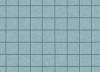iPodを使い始めたいですか?
曲でいっぱいの新しいiPodNanoをスポーツするのは楽しいですが、それらの曲が古くなるとどうなりますか? iPodが古いジャンクでいっぱいになっている場合は、もう聴かないでください。おそらく、すべてを削除するときです。これは、iPodNanoを元の工場出荷時の設定に復元することとも呼ばれます。 他の人の曲でいっぱいのiPodNanoを手にしたばかりなのか、それともあなたが探しているのか あなたの音楽を完全に変身させてください、あなたのiPodからすべてを削除する方法を学ぶために以下のステップに従ってください ナノ。
ステップ1
インターネット接続を確認してください。 古いバージョンを使用している場合は、iTunesのバージョンを更新する必要がある場合があります。
今日のビデオ
ステップ2
iPod NanoをUSBコネクタポートに接続し、ポートをコンピュータに接続します。 iPodの名前が画面の左側に表示されます。
ステップ3
左側でiPodの名前を選択し、画面に表示されるiPodNano情報の上部中央にある[概要]タブを選択します。
ステップ4
「復元」ボタンをクリックします。 iTunesは、次のいずれかのプロンプトを表示します。購入時にiPodに付属していた元のiPodソフトウェアで復元する。 iPodで最近使用されたソフトウェアを使用します。 iTunesを介してiPodで利用可能な最新のソフトウェアに復元するか、AppleのWebサイトから利用可能な最新のソフトウェアを復元してダウンロードします。
ステップ5
Macを使用している場合は、ユーザー名とパスワードを入力します。 PCを使用している場合は、ユーザー名やパスワードを入力する必要はありません。
ステップ6
コンピュータ画面のプログレスバーがロードを完了するのを待ちます。 次に、コンピュータはiPodNanoをコンピュータに接続したままにするように求めるプロンプトを表示します。 いかなる理由でもiPodのプラグを抜かないでください。 コンピュータは最終的にiPodの名前を選択し、iPodの同期方向を選択するように促します。これは、iPodを最初に購入または使用したときに表示されたプロンプトと同じです。 iPodには、以前の曲や情報が含まれなくなります。
必要なもの
iPod Nano
iTunesを搭載したコンピュータ
iPod NanoUSBコネクタポート
ヒント
コンピュータのiTunesアプリケーションから一度に1曲ずつ削除します。
警告
iPod Nanoを工場出荷時の設定に戻すと、iPodからすべての音楽と情報が削除され、iPodは元の設定に戻ります。 続行する前に、本当にこれを実行したいことを確認してください。